在条码打印软件中新建标签之后,点击软件左侧的“实心A”按钮,在画布上绘制一个普通文本,双击普通文本,在图形属性-数据源中,点击“修改”按钮,删除默认的数据,在下面的状态框中手动输入要添加的信息,点击编辑-确定。
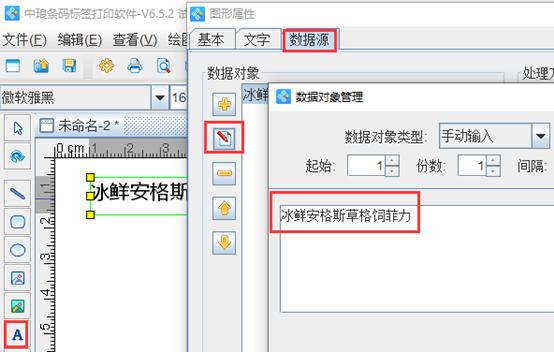
按照以上步骤在标签上添加完固定不变的信息之后,点击软件上方工具栏中的“数据库设置”按钮,弹出数据库设置对话框,在数据库设置对话框中,点击添加,选择要导入的数据库类型(Excel表),根据提示,点击浏览-测试连接-添加-关闭,Excel表就导入到条码打印软件中了。
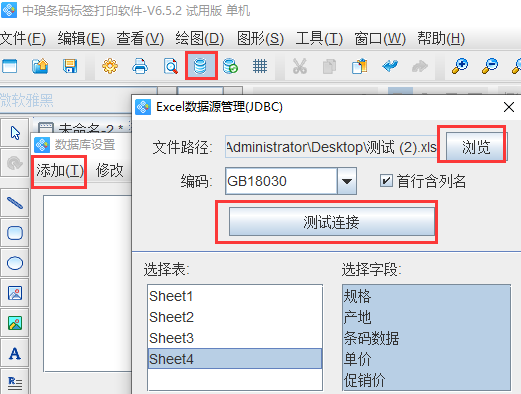
点击软件左侧的“实心A”按钮,在画布上绘制普通文本,双击普通文本,在图形属性-数据源中,点击“修改”按钮,数据对象类型选择“数据库导入”,在字段中选择相应的字段,点击-确定。
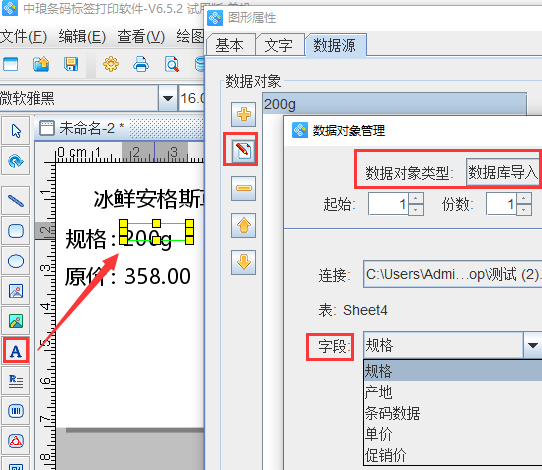
点击软件左侧的“绘制一维条码”按钮,在画布上绘制条形码对象,双击条形码,在图形属性-条码选项卡中,自定义设置条码类型,在数据源中,点击“修改”按钮,数据对象类型选择“数据库导入”,在字段中选择相应的字段,点击编辑-确定。
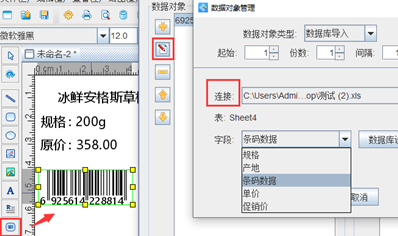
之后再点击软件左侧的“二维码”按钮,绘制二维码对象,双击二维码,根据自己的需求在数据源中添加相应的信息,如图所示:
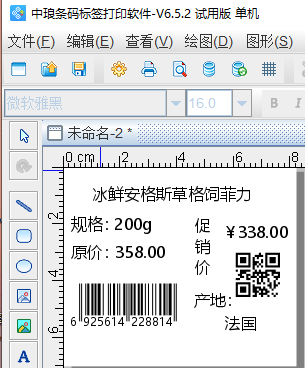
设置好之后,预览没有问题的情况下,可以连接打印机进行打印,也可以输出PDF文档、图片、TIFF文档等等,可以根据自己的需求自定义设置。想要了解更多条码打印软件的操作技巧,可以到条码打印软件网站查找相应的视频及文字教程。


